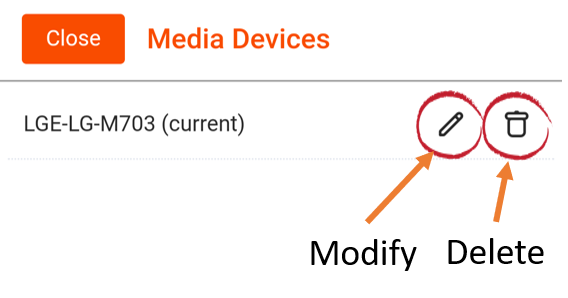...
| Sv translation | ||
|---|---|---|
| ||
1.写真の同期をセットアップした既存のデバイスを変更または削除するには、左上のメインメニューをクリックして、[写真の同期] を選択します。 注 :現在使用しているデバイスの写真の同期設定のみを変更できます。 ただし、デバイスからいつでも写真の同期を削除できます。:現在使用しているデバイスの写真の同期設定のみを変更できます。ただし、デバイスからいつでも写真の同期を削除できます。
2.写真の同期に接続したデバイスのリストが表示されます。
3.デバイスから写真の同期を削除するには、[削除] アイコンをクリックします。 確認画面が表示されたら、アイコンをクリックします。確認画面が表示されたら、[削除] をクリックしてデバイスから写真の同期を削除します。 4.[変更] アイコンをクリックして、写真の同期のオプションを変更します。 動画と写真を同期するオプション、Wiアイコンをクリックして、写真の同期のオプションを変更します。動画と写真を同期するオプション、Wi-Fi と一緒に携帯データを使用するオプション、またはすべてのメディアを再同期するオプションの横にあるチェックボックスをオンにすることができます。[同期先の変更] をクリックして、新しい場所にナビゲートすることで、写真の同期先を変更することもできます。 5.変更が完了したら、[保存] をクリックします。 |
| Sv translation | ||
|---|---|---|
| ||
1. Para modificar o eliminar cualquier dispositivo de sincronización de fotografías existente que haya configurado, haga clic en el menú principal en la esquina superior izquierda y seleccione Sincronizar fotografías. Nota: únicamente puede modificar la opción de sincronización de fotografías del dispositivo que está usando actualmente. No obstante, puede eliminar la sincronización de fotografías de cualquier dispositivo en cualquier momento.
2. Aparecerá una lista de los dispositivos que ha conectado a Sincronizar fotografías.
3. Para eliminar Sincronizar fotografías del dispositivo, haga clic en el icono Eliminar. Aparecerá una pantalla de confirmación, presione Eliminar para quitar la sincronización de fotografías del dispositivo. 4. Haga clic en el icono Modificar para cambiar las opciones de la sincronización de fotografías. Puede marcar las casillas junto a las opciones para sincronizar sus vídeos además de las fotografías, usar datos móviles junto con Wi-Fi o volver a sincronizar todos sus soportes. También puede hacer clic en Cambiar destino de sincronización y navegar hasta la nueva ubicación para cambiar dónde se sincronizan sus fotografías. 5. Cuando finalice los cambios, haga clic en Guardar. |
| Sv translation | ||
|---|---|---|
| ||
1. Pour modifier ou supprimer les périphériques de synchronisation de photos existants que vous avez configurés, cliquez sur le menu principal dans le coin supérieur gauche et sélectionnez Synchroniser les photos. Remarque : Vous ne pouvez modifier les paramètres de synchronisation des photos que pour l'appareil que vous utilisez actuellement. Cependant, vous pouvez supprimer la synchronisation des photos de n'importe quel appareil à tout moment.
2. Une liste des appareils que vous avez connectés à « Photo Sync » apparaîtra.
3. Pour supprimer la synchronisation des photos à partir d'un appareil, cliquez sur l'icône « Supprimer ». Sur l'écran de confirmation qui apparaît, appuyez sur « Supprimer » pour supprimer la synchronisation des photos de l'appareil. 4. Cliquez sur l'icône Modifier pour modifier les options de synchronisation des photos. Vous pouvez cocher les cases à côté des options permettant de synchroniser vos vidéos et vos photos, d'utiliser les données cellulaires en plus du Wi-Fi ou de synchroniser de nouveau tous vos médias. Vous pouvez également modifier l'emplacement de synchronisation de vos photos en cliquant sur Modifier la destination de synchronisation et en accédant au nouvel emplacement. 5. Une fois vos modifications terminées, cliquez sur Enregistrer. |
| Sv translation | ||
|---|---|---|
| ||
1. Per modificare o eliminare i dispositivi di sincronizzazione foto esistenti, fare clic sul menu principale in alto a sinistra e selezionare Sincronizzazione foto. Nota: è possibile modificare le impostazioni di sincronizzazione delle foto solo per il dispositivo in uso. Tuttavia, è possibile rimuovere la sincronizzazione delle foto da qualsiasi dispositivo in qualsiasi momento.
2. Viene visualizzato un elenco dei dispositivi collegati a Sincronizzazione foto.
3. Per eliminare Sincronizzazione foto da un dispositivo, fare clic sull'icona Elimina. Viene visualizzata una schermata di conferma; premere Rimuovi per rimuovere Sincronizzazione foto dal dispositivo. 4. Fare clic sull'icona Modifica per modificare le opzioni di Sincronizzazione foto. È possibile selezionare le caselle accanto alle opzioni per sincronizzare i video e le foto, per utilizzare i dati cellulari insieme al Wi-Fi o per risincronizzare tutti i media. È anche possibile cambiare la posizione di sincronizzazione delle foto facendo clic su Modifica destinazione di sincronizzazione e spostandosi nella nuova posizione. 5. Al termine delle modifiche, fare clic su Salva. |